今回はmacOS、iOSに無料でインストールされているアプリである
Numbersを使ったスケジュール管理表の作成方法をご紹介いたします。
(機能限定版ですがWindows版もございます)

前回のスケジュール管理について少しだけ踏み込んだ内容になります。
Excelに近いアプリケーションで、Excelファイルも互換性がありますので
Mac版Excelを持っていない方も本当に重宝しますので是非活用されて下さい。
(月額制のクラウドを契約する方法しかありませんからね・・・)
また、 iCloudで共有することでMac・iPhone・iPadと連携することが出来ますので、
学校や会社の昼休みなどの空き時間に作業ができるのも大きな利点となっております。
それではこれからご紹介する2つ方法をご紹介いたします。
私が実際に行なっている管理方法です。
スポンサーリンク
絵描き向けスケジュール管理
Numbersを立ち上げて、「ファイル」から「新規」を選択、
いくつかあるテンプレートの中から「カレンダー」を選択します。

カレンダーのテンプレートを開き、現在の年月を変更します。

これで今月のカレンダー変更が完了しました。
おまけに前月・来月のミニカレンダーも同時に変更されます。

イラストを完成させた、もしくはSNSにアップした日のセルに
色をつけて、可視化していき管理していきます。


この方法ですと、自分の更新頻度も把握することが出来て
なおかつ自分自身にプレッシャーをかけることが出来ますので
かなり有効的な方法だと感じています。
スポンサーリンク
文章書きスケジュール管理
こちらは「チェックリスト」を選択します。

「日付」の列のセルに日付を入力して、
フィルハンドルで月の最終日まで数式をコピーしていきます。

「タスク」の列にタイトルなどを入力して、
完成もしくはブログなどに更新したら
チェックマークを入れて可視化していきます。

いずれも可視化することで
・更新頻度が把握することができる
・達成感が得られ、さらにモチベーションが上がる
この2つの効果を得られることが出来ます。

スケジュール管理なんてめんどくさいんだよなぁ・・
そうおっしゃる方も多いかと思いますが、
スケジュール管理を蓄積することによって、
創作意識が徐々に高まり結果的にはプラスになっていきます。
これは勤めている会社でも使えるものですので
(特に管理職の方はうなずいてくれると思います)
採用してみてはいかがでしょうか。
私はこのスケジュール管理を採用して、
意識的にイラストのアップやブログの更新を行うマインドが身につきました。
まとめといたしましては、
・絵描きの方はテンプレートの「カレンダー」で管理
・文章書きの方はテンプレートの「チェックリスト」で管理
となります。
最後となりましたが、詳細な操作の説明は
こちらの書籍が唯一のガイドブックになっていますので
ぜひ手に取ってみるのをオススメします。
ちなみにMac専門誌「Mac Fan」のムック本となっております。

Pages・Numbers・Keynoteマスターブック2020 (Mac Fan Books)


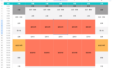

コメント